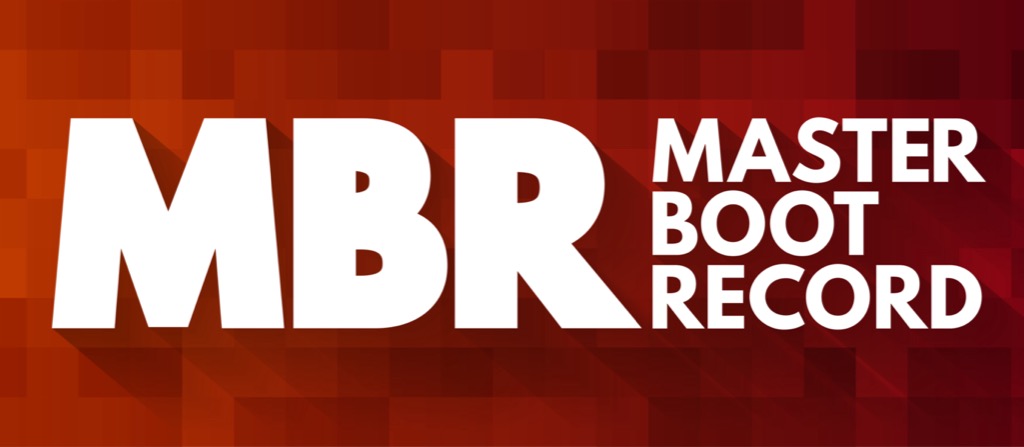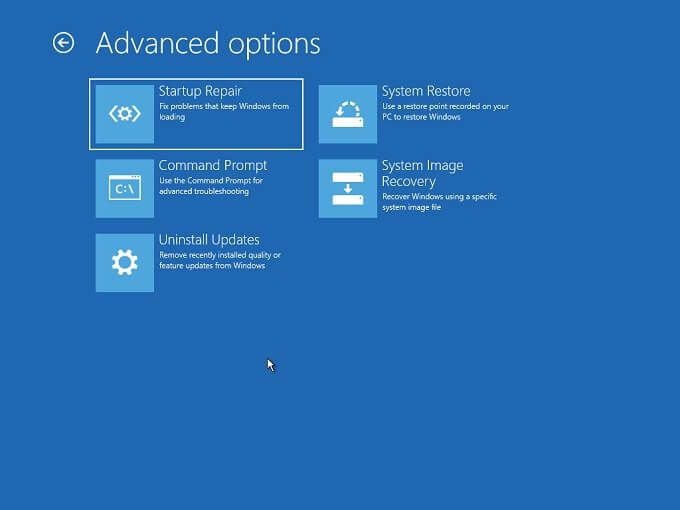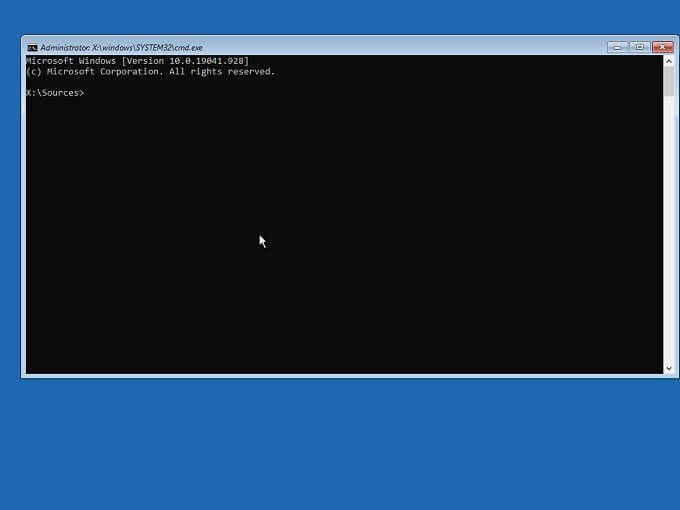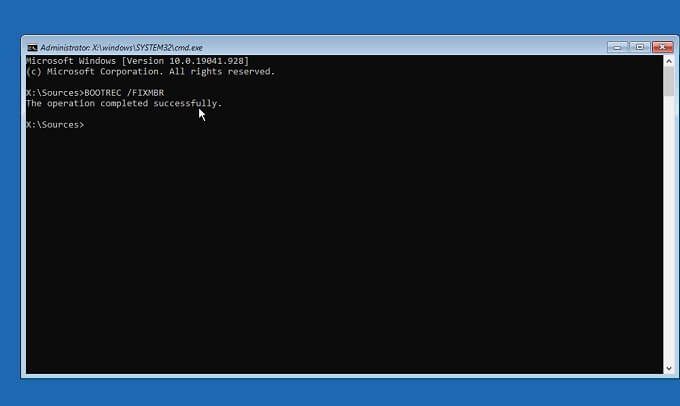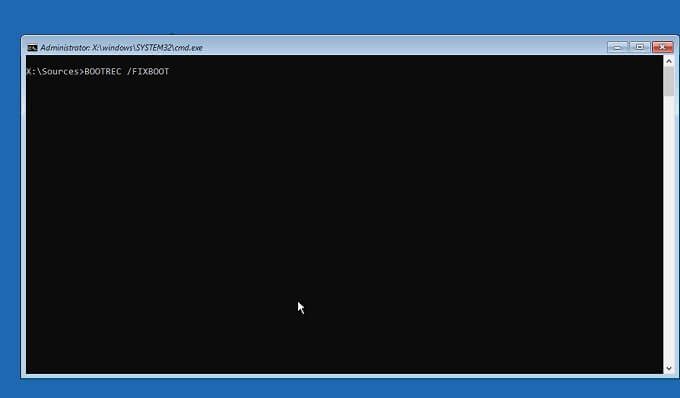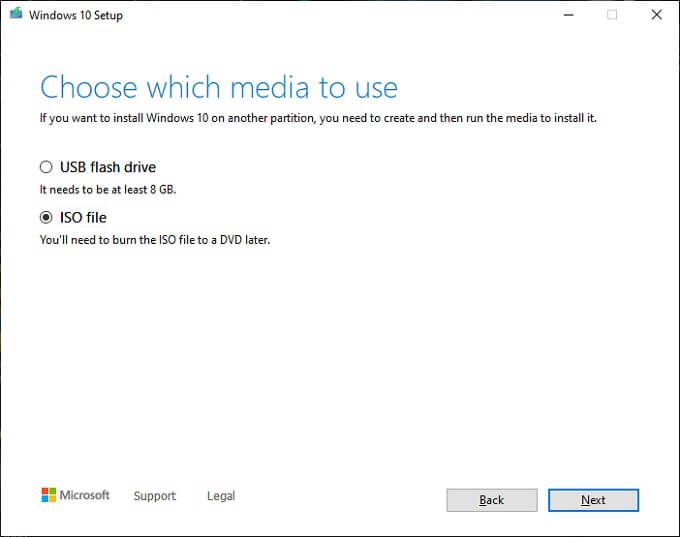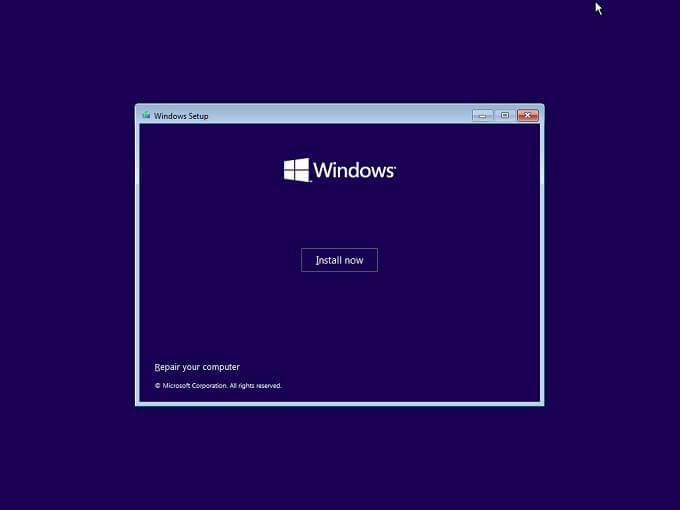Windows 10でMBR(マスターブートレコード)を修正する方法
MBR(マスターブートレコード )は、起動可能なシステムのハードドライブの最初のセクターにある情報のセットです。これは、オペレーティングシステム(または複数のシステム)を見つけてメモリにロードできる場所をコンピュータに通知します。 MBRに問題が発生した場合、正常に起動できない可能性があります。破壊されたMBRをお持ちの場合、MBRを修正する最も効果的な方法は次のとおりです。
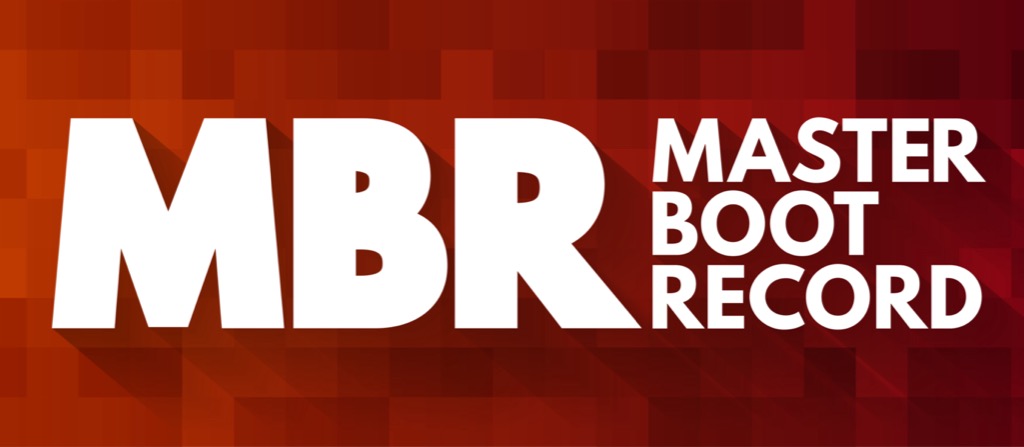
MBTはどのように損傷または破損しますか?
MBRはハードドライブの特別な領域ですが、ディスク上の他のデータと基本的に違いはありません。これは、同じ脅威の影響を受けやすいことを意味します。突然の停電は、ドライブの任意の領域を破損する可能性があります。特に、その領域への書き込み中の場合はそうです。ウイルスなどのマルウェア も、MBRを意図的に変更して、個々の悪意のある目標を達成する可能性があります。
<!-目次->
MBRが消滅した理由が何であれ、それを修復する方法はいくつかあります。
自動修復を使用する
Windows10はスマートなオペレーティングシステムであり、以前のバージョンよりも問題の修正に優れています。起動時に、MBRが完全に破壊されていないと仮定すると、Windowsは何か問題があることを検出します。
「PCが正しく起動しませんでした」というメッセージが表示され、起動します。コンピュータを再起動するか、[詳細オプション]を選択するオプションを参照してください。
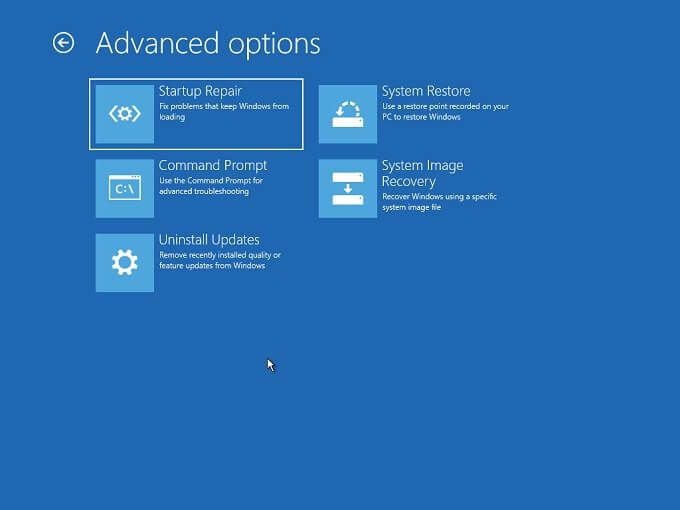
[詳細オプション]の下に、トラブルシューティング>スタートアップ修復。
プロンプトに従い、プロセスが終了するのを待ちます。 Windowsはハードドライブ全体をスキャンしてMBRを構築するため、これには非常に長い時間がかかる場合があります。ただし、プロセスが終了すると、通常どおり動作するはずです。
コマンドプロンプトを使用してMBRを修正します
コマンド・プロンプト を使用できます。 WindowsでMBR修復を手動で開始します。 Windowsの起動時に自動修復画面が表示され、コマンドプロンプトを使用したい場合は、詳細オプション>トラブルシューティング>コマンドプロンプト。
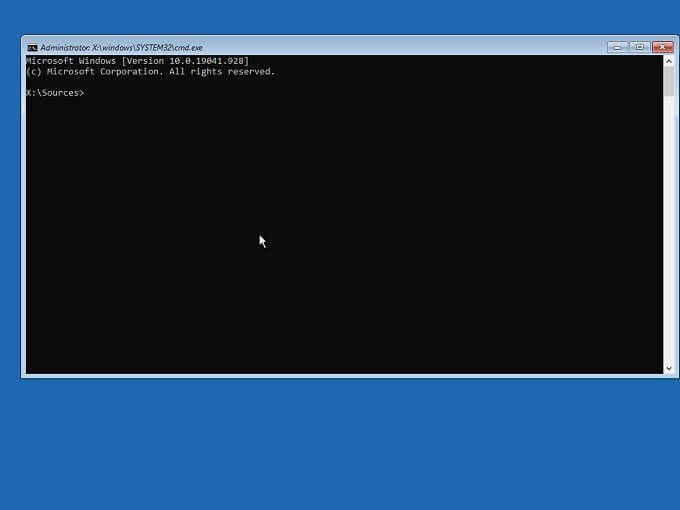
コマンドプロンプトが表示されたら、Bootrec(ブートリカバリ)というツールを使用してMBRを修正できます。
まず、BOOTREC / FIXMBRと入力し、Enterを押します。しばらくすると、「操作は正常に完了しました」というメッセージが表示されます。
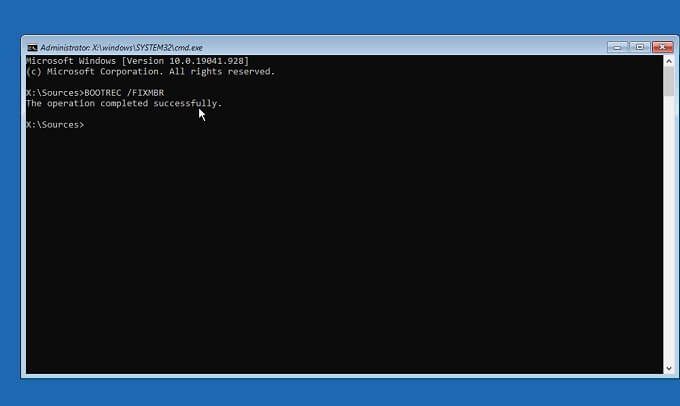
おめでとうございます。MBRを修復しましたが、コンピュータが正常に起動しない場合があります。今すぐシステムを再起動した場合。
安全のため、BOOTREC / FIXBOOTと入力し、Enterを押します。
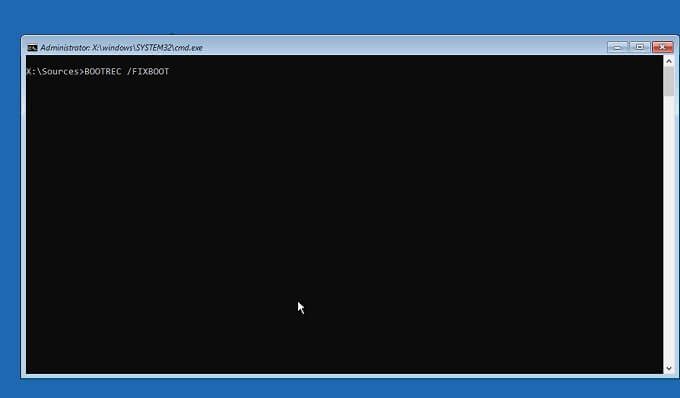
上記と同じ確認メッセージを受信したら、コンピュータを再起動して、元の状態に戻っているかどうかを確認できます。
使用するMBRを修正するための起動可能なWindowsディスク
MBRが非常に壊れていて、起動時にWindows 10に自動修復オプションを表示させることさえできない場合はどうなりますか?この場合、開いているオプションはわずかです。
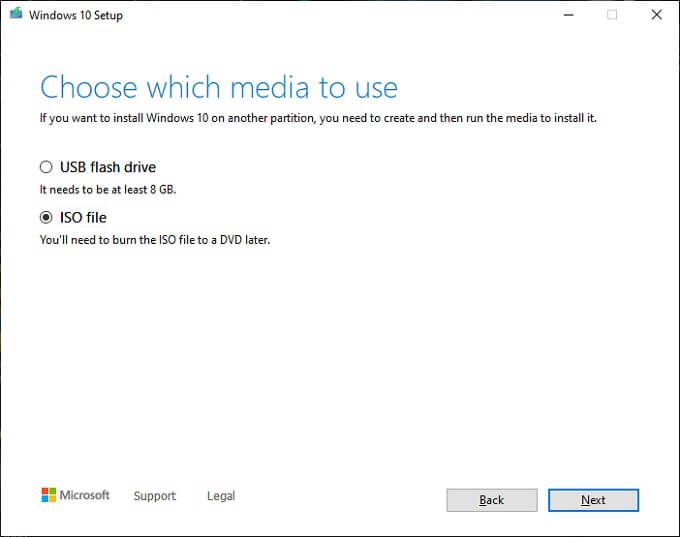
最初からやり直したいだけで、バックアップする重要な情報がない場合は、最速です。解決策は、ブートドライブをワイプしてWindowsを再インストールすることです。これは、破損したMBRが全体的な問題の一部にすぎない場合に特にお勧めします。 WindowsでMBRの破損につながる複数のバグや問題に苦しんでいる場合は、すべてを置き換えて、複数の問題を一挙に解決することを強く検討してください。
ご存知のとおり、唯一の場合問題は破損したMBRであるため、起動可能なWindows10インストールメディアを使用して修復機能にアクセスすることもできます。 Windows 10インストールメディアから起動するだけで、「インストール」を選択する代わりに、コンピューターを修復することを選択します。
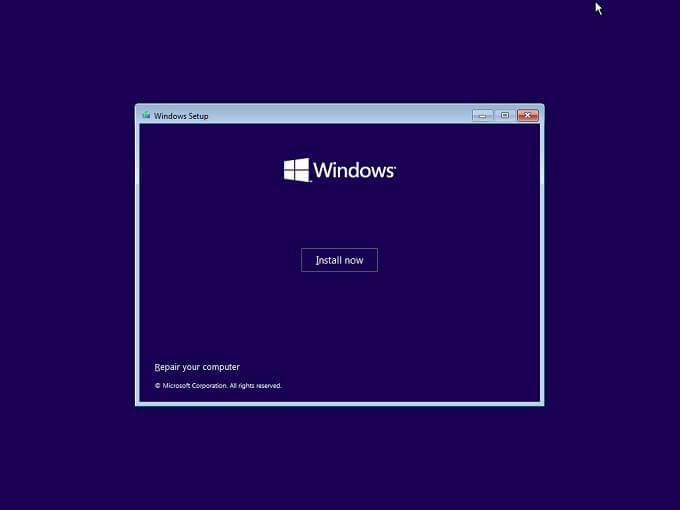
修復を選択すると、上記と同じトラブルシューティングオプションが表示されます。 トラブルシューティング>詳細オプションでコマンドプロンプトを選択し、同じ手順を使用して、上記のコマンドプロンプトでMBRを修正することもできます。
適切で起動可能なWindows10メディアがなく、自分で作成する方法を知りたい場合は、Windows10の起動可能なUSBリカバリドライブを作成する方法 をご覧ください。
MBRが繰り返し破損している場合
MBRで繰り返し破損の問題に直面している場合は、原因を探し始める必要があります。機械式ドライブを使用している場合、MBRの破損は、不適切な電源の入れ直しの結果である可能性があります。コンピュータに戻るたびに電源がオフになっている場合は、電力サービスの低下に対処するために無停電電源装置(UPS)の購入を検討することをお勧めします。
MBRの破損が繰り返されるのは、故障したハードドライブ。これは特に、最新のソリッドステートドライブ(SSD)よりも故障しやすい機械式ハードドライブに当てはまります。ハードドライブに障害があると思われる場合は、エラーがないかハードドライブをチェックする方法 を読んで、問題がないことを確認するための実用的なアドバイスを確認してください。ハードドライブに障害が発生している場合は、最も重要なデータのバックアップを作成し、これをSSDにアップグレードする機会として利用してください。

ハードドライブでも、ハードドライブでもない場合責任のある電力会社、故障した電源ユニット(PSU)も、コンピューターの背後にある可能性があり、突然電源がオフになります。保護フェイルセーフをトリガーするCPUの過熱は、即座に電源を切断し、冷却ソリューションが適切に機能しなくなったときに発生します。
MBRの破損の防止
物理ドライブの障害を除いて、次のことができます。 MBRの他の原因を大幅に防ぎます。ウイルス対策を確実に行い、未知のソースからソフトウェアを実行するときは基本的な安全を確保し、電源を切るのではなく、コンピュータを適切にシャットダウンします。
前述のように、UPSを使用して、電源が切れた場合に適切に電源を切る時間を与えることで、コンピューターの電源が切れないようにすることもできます。
<!-AIコンテンツ終了1->
関連記事: